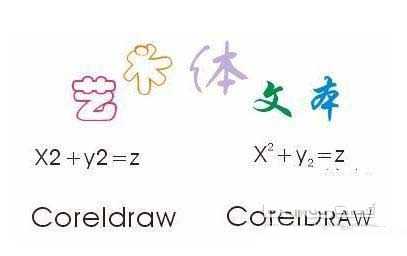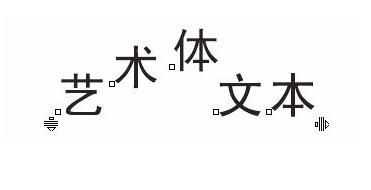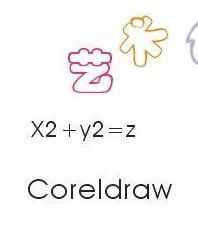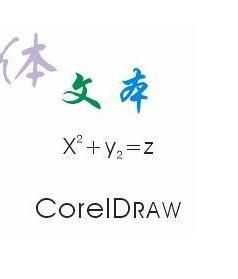cdr怎么设计艺术字并添加上下标?
(编辑:jimmy 日期: 2024/11/8 浏览:3 次 )
cdr中可以给文本设计艺术效果,也可以添加上下划线、删除线以及改变文字的位置,设置上下标,下面我们就来看看详细的教程。
- 软件名称:
- CorelDRAW X8 64位 简体中文安装免费版(附序列号)
- 软件大小:
- 547.9MB
- 更新时间:
- 2016-11-23立即下载
1、.打开“艺术体文本.cdr”文件,使用挑选工具选择文件中的“艺术体文本”文本。
2、按【Ctrl+T】组合键打开“字符格式化”泊坞窗,单击“字符”效果栏按钮展开其字符效果选项。
3、单击“下划线”后的按钮,在其下拉列表框中选择“双细”选项,此时所选择文字的下方添加了下划线。
4、选择文本工具,然后按住鼠标左键不放向右拖动选择“X”后的“2”。
5、单击“位置”后的按钮,在其下拉列表框中选择“上标”选项,此时的数字“2”变成了上标。
以上就是cdr设计艺术字和制作上下标的方法,希望大家喜欢,请继续关注。
相关推荐:
cdr怎么制作有文理的艺术字?
cdr怎么制作渐变颜色的文字效果?
cdr怎么设计艺术字?cdr制作连体艺术英文字母的教程
下一篇:cdr中怎么使用绘图形状工具绘制图形?